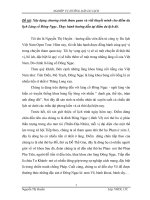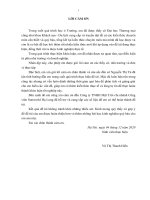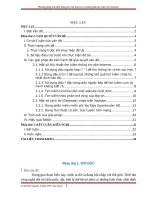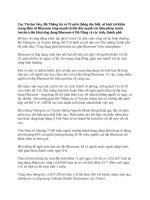Hướng dẫn tải về ảnh sentinel 2 miễn phí
Bạn đang xem bản rút gọn của tài liệu. Xem và tải ngay bản đầy đủ của tài liệu tại đây (4.83 MB, 15 trang )
Hướng dẫn tải về ảnh Sentinel 2 miễn
phí
/>
Hướng dẫn tải ảnh Sentinel – 2
1 Giới thiệu về dữ liệu ảnh Sentinel2
1.1 Giới thiệu chung
Đây là vệ tinh quan sát Trái đất được cơ quan hàng khơng vũ trụ châu Âu phát triển, và
là một phần thuộc chương trình Copernicus nhằm thực hiện cơng tác theo dõi, hỗ trợ
và cung cấp các dịch vụ như: giám sát rừng, biến động lớp phủ hay quản lý thiên tai.
Hệ thống này gồm hai vệ tinh Sentinel 2A và 2B được phóng lần lượt vào ngày
33/6/2015 và 7/3/2017. Các vệ tinh này có hệ thống chụp ảnh ở 13 kênh phổ từ dải
sóng nhìn thấy, cận hồng ngoại và hồng ngoại sóng ngắn. Bộ cảm biến sử dụng
ngun tắc chụp ảnh chổi đẩy và được thiết kế có độ phân giải khơng gian khác nhau,
cụ thể là 4 kênh 10m, 6 kênh 20m và 3 kênh 60m và độ rộng dải qt lên đến 290km.
Với độ phân giải 10m và thời gian lặp lại nhanh, Sentinel2 sẽ là một cơng cụ hỗ trự đắc
lực trong cơng tác tìm kiếm cứu nạn. Đặc điểm về dữ liệu ảnh của Sentinel2 được thể
hiện trong bảng sau:
Bảng 2: Đặc điểm ảnh Sentinel2
Các kênh
của Sentinel2
Sentinel-2A
Sentinel-2B
Độ phân
giải khơng
gian (m)
Bước sóng
trung tâm
(nm)
Độ rộng
bước sóng
(nm)
Bước sóng
trung tâm
(nm)
Độ rộng
bước
sóng
(nm)
Band 1 – sol
khí ven bờ
442.7
21
442.2
21
60
Band 2 –
Blue
492.4
66
492.1
66
10
Band 3 –
Green
559.8
36
559.0
36
10
Band 4 – Red
664.6
31
664.9
31
10
Band 5 –red
edge
704.1
15
703.8
16
20
Band 6 –red
edge
740.5
15
739.1
15
20
Band 7 –red
edge
782.8
20
779.7
20
20
Band 8 – NIR 832.8
106
832.9
106
10
Band 8A –
NIR hẹp
864.7
21
864.0
22
20
Band 9 – Hơi
nước
945.1
20
943.2
21
60
Band 10 –
SWIR
1373.5
31
1376.9
30
60
Band 11 –
SWIR
1613.7
91
1610.4
94
20
Band 12 –
SWIR
2202.4
175
2185.7
185
20
Hình 8: So sánh các kênh phổ của Sentinel2 với Landsat7 ETM+ và Landsat8
Đặc điểm chung của dữ liệu ảnh Sentinel2 có thể tóm lại như sau:
Độ phân giải khơng gian
o
10m: Red, Green, Blue, NIR
o
20m: 6 kênh hồng ngoại sóng ngắn và rededge
o
60m: 3 kênh hiệu chỉnh khí quyển
Độ phân giải thời gian: 5 ngày ( kết hợp cả hai vệ tinh)
Độ phân giải phổ: 13 kênh
Độ phân giải bức xạ: 12 bit
Độ rộng dải chụp: 290km
Kích thước ảnh cho người dùng là 100km x 100km
1.2 Các mức xử lý dữ liệu Sentinel2
Level 0: khơng cung cấp cho người dùng, đây là dữ liệu ảnh thơ được nén trong
gói tài ngun thiết bị chụp (ISP_Instrument Source Packet). Bao gồm: cấu trúc
metadata mơ tả sản phẩm mức 0, một bộ các gói ISP tương ứng với dữ liệu ảnh được
nén, các gói dữ liệu phụ trợ. Dữ liệu này có chiều dài là 23km(dọc theo hướng bay) và
rộng 25km
Level 1A: khơng cung cấp cho người dùng. Nhận được bằng cách giải nén dữ
liệu level 0. Đã có thơng tin vị trí cho từng tâm điểm ảnh nhờ một mơ hình hình học.
Kích thước ảnh như level 0
Level 1B: là mức dữ liệu thấp nhất mà người dùng có thể tiếp cận. Mức xử lý
cao hơn 1A ở phần hiệu chỉnh bức xạ ở giá trị đỉnh khí quyển (TOA), kích thước ảnh
khơng đổi so với level 1A
Level 1C: được cung cấp cho người dùng, ảnh đã được nắn trực giao về hệ tọa
độ UTM/WGS84, diện tích 100km2, sử dụng DEM. Mỗi điểm ảnh được cung cấp giá trị
phản xạ tại đỉnh khí quyển để tính chuyển sang giá trị bức xạ. Tùy theo các kênh phổ
mà dữ liệu được tái chia mẫu về các độ phân giải khơng gian khác nhau (10m, 20m,
60m)
Level 2A: được cung cấp cho người dùng, dữ liệu này cung cấp giá trị phản xạ
tại đáy khí quyển, sử dụng từ các sản phẩm của level 1C. Dữ liệu này cũng được chia
thành các ơ diện tích 100km2. Dữ liệu level 2A khơng được tạo ra một cách có hệ
thống ở phần mặt đất; người dùng tự tạo ra dữ liệu mức này nhờ các cơng cụ hỗ trợ
Sentinel2 với dữ liệu đầu vào là level 1C.
Bảng 3: Các mức xử lý dữ liệu Sentinel2 cung cấp cho người dùng
Tên
Mức độ xử lý
Level
1B
Giá trị bức xạ đỉnh khí
quyển, xử lý hình học
mức độ thiết bị chụp
Level
1C
Giá trị phản xạ đỉnh khí
quyển, đã đưa về hệ
tọa độ cụ thể
Level
2A
Giá trị phản xạ đáy khí
quyển, đã đưa về hệ
tọa độ cụ thể
Sản phẩm
Thời
hạn
Phục vụ
Dung lượng
˜27 MB
Mang tính
hệ thống
(mỗi cảnh
Dài hạn
25x23km2)
˜500 MB
Mang tính
hệ thống
(mỗi cảnh
Dài hạn
100x100km2)
˜600 MB
Tùy thuộc
người dùng
(mỗi cảnh
N/A
Ý nghĩa tên trong cảnh ảnh Sentinel2
MMM_CCCC_TTTTTTTTTT_<Instance_ID>.<FORMAT>
MMM = Loại vệ tinh Sentinel 2A hoặc 2B (S2A, S2B)
100x100km2)
CCCC = lớp tệp ( thường là OPER)
TTTTTTTTTT = mức độ xử lý (PRD_MSIL0P, MSIL1A, MSIL1B, MSIL1C, MSITCI,
USER2A)
Instance_ID = chứa thơng tin về thời gian chụp, xử lý
Đối với Level 1:
Instance_ID=
ssss_yyyymmddThhmmss_ROOO_VYYYYMMTDDHHMMSS_YYYYMMTDDHHMMSS
YYYYMMTDDHHMMSS = thời gian bắt đầu và kết thúc chụp ảnh
R = quỹ đạo tương đối
OOO = số vịng bay quỹ đạo
V = xác nhận tính hợp lệ của chu kỳ thời gian
Đối với Level 2
Instance = OOO _[Thời gian bắt đầu]_[Thời gian kết thúc]_[Thời gian xử lý]
FORMAT = định dạng của dữ liệu ảnh (SAFE hoặc DIMAP), tùy theo người sử dụng
Ví dụ:
S2A_MSIL1C_20170207T030901_N0204_R075_T48PYV_20170207T031842.SAFE
Là dữ liệu ảnh Sentinel2A, được xử lý mức 1C, chụp ngày 07/02/2017, vị trí trong lưới
định danh là T48PYV.
Hình 9: Cấu trúc một dữ liệu một cảnh ảnh Sentinel2 sau khi tải xuống
2 Tải xuống dữ liệu ảnh Sentinel2
2.1 Sử dụng trang thơng tin điện tử của USGS
Tương tự như cách tải xuống dữ liệu ảnh Landsat8, sau khi đã lựa chọn khu vực và
thời gian chụp ảnh, trong phần DataSet, lựa chọn loại dữ liệu Sentinel/Sentinel2 như
hình dưới đây
2.2 Sử dụng trang thông tin điện tử của ESA
Bước 1: Truy cập trang thông tin điện tử />
Lựa chọn biểu tượng
liệu ảnh
để chuyển đến trang tìm kiếm dữ
Bước 2: Đăng ký thành viên
Trên giao diện chính, nhấp chuột vào biểu tượng
chọn Sign up
ở góc trên bên phải, sau đó
Xuất hiện bảng thơng tin đăng ký thành viên của trang này
Khai báo thơng tin cụ thể như sau:
o
o
o
o
o
o
o
o
o
o
First name: tên
Last name: họ
Username: đây là tên tài khoản sẽ sử dụng sau này, chỉ được viết chữ
thường, khơng được có chữ in, các ký tự đặc biệt có thể sử dụng là: “.”, “” , “_”
Password: Mật khẩu để đăng nhập, ít nhất là 8 ký tự, có thể có các ký tự
đặc biệt như sau: “!”, “@”, “#”, “$”, “%”, “^”, “&”, “*”, “)”, “(“, “+”, “=”, “.”, “_”, ““.
Confirm New Password: Gõ lại mật khẩu để xác nhận
Email: địa chỉ hịm thư điện tử
Confirm Email: gõ lại địa chỉ email để xác nhận
Select Domain: lựa chọn lĩnh vực làm việc: (có thể chọn Land)
Select Usage: lựa chọn cơng việc ( có thể chọn Other và phần Usage gõ
“management”)
Select your country: lựa chọn quốc gia là Việt Nam
Sau đó nhấn Register để đăng ký
Kiểm tra trong hịm thư điện tử đã có đường dẫn để kích hoạt tài khoản.
Bước 3: Tìm kiếm dữ liệu ảnh
Đăng nhập tài khoản bằng cách chọn biểu tượng
khẩu đã đăng ký
và sử dụng tài khoản, mật
Di chuyển bản đồ đến vị trí cần quan tâm, và phóng to nếu cần
Trang thơng tin này hỗ trợ hiển thị bản đồ nền ở nhiều dạng khác nhau bằng
cách nhấn vào biểu tượng
. Có 3 cách để hiển thị là:
o
Bản đồ thơng thường
o
Bản đồ và địa hình
o
Bản đồ và ảnh vệ tinh
Chuyển chế độ để vẽ khu vực quan tâm trên bản đồ. Trang này khơng cho phép
tải dữ liệu ranh giới lên nền bản đồ mà chỉ có thể vẽ trực tiếp, bằng cách chuyển
từ Navigation Mode sang Area Mode
Vẽ khu vực quan tâm. Ví dụ tỉnh Đăk Lăk
Sau đó nhấp chọn biểu tượng
hiện cửa sổ để nhập thơng tin tìm kiếm
, ở phía trên bên trái giao diện chính, sẽ xuất
Lựa chọn thời gian cần tìm ảnh trong mục Sensing period, nhấp chọn
chọn ngày tháng cụ thể (ví dụ ở đây chọn từ 01/01/2019 đến 31/10/209)
để
Lựa chọn ảnh Sentinel 2 bằng cách tích vào ơ Mission: Sentinel2 . Sau ddos
lựa chọn Sentinel 2A hoặc 2B hoặc cả 2 loại bằng cách chọn Satellite Platform. Lưu ý
thường để trống phần này để chọn cả 2 loại vệ tinh Sentinel 2A và 2B
Lựa chọn mức xử lý là 1C trong phần Product Type
Lựa chọn độ phủ mây cho dữ liệu ảnh ở phần Cloud Cover, lưu ý cấu trúc câu
lệnh phải theo mẫu, trong đó độ phủ mây được chia thành các mức từ 0 đến 10, và độ
chính xác sau dấu phẩy là 1 chữ số.
Sau khi lưạ chọn các thơng số thì nhấn
Bước 4: Tải xuống dữ liệu
để tìm kiếm kết quả
Kết quả sau khi tìm kiếm sẽ được hiển thị như sau
Hiển thị chi tiết thơng tin của từng cảnh ảnh bằng cách nhấp chuột trái vào biểu
tượng
dưới từng cảnh ảnh và xuất hiện cửa số như sau
Tải xuống tồn bộ dữ liệu bằng cách nhấp vào biểu tượng
phải của cửa sổ này; hoặc nhấp chọn
3 kênh Red, Green, Blue) xuống.
phía dưới bên
để tải ảnh màu tự nhiên (chỉ có
Cũng có thể tải ảnh xuống bằng cách nhấp vào biểu tượng
kết quả tìm kiếm.
trên phần hiển thị
Dữ liệu ảnh tải xuống sẽ được lưu vào máy tính, thường là phần mặc định trong
thư mục có đường dẫn /Download/Compressed
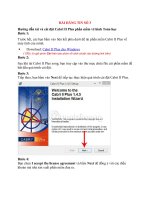




![[123doc] - huong-dan-tai-che-rac-thai-nhua](https://media.store123doc.com/images/document/2021_05/27/medium_N1svRmAEU9OBYqd5FmaV4eWMR.jpg)